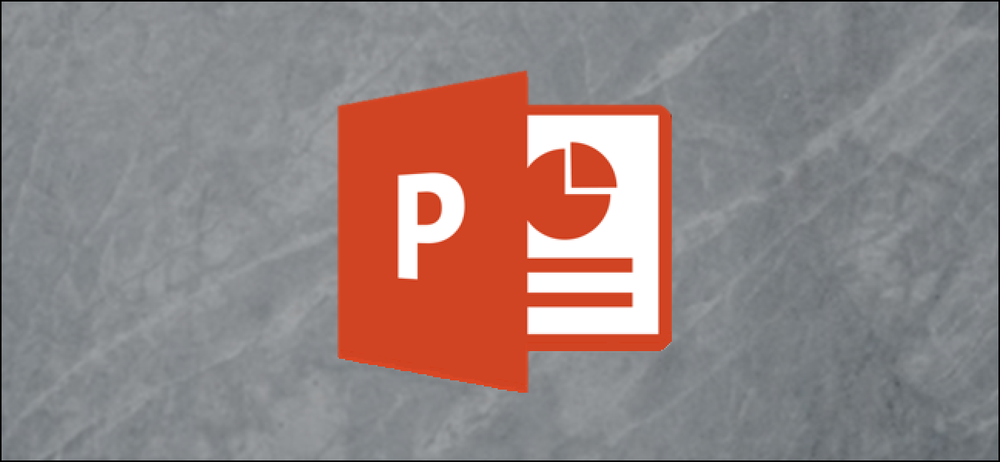Cum să întrerupeți și să amânați actualizările pe Windows 10
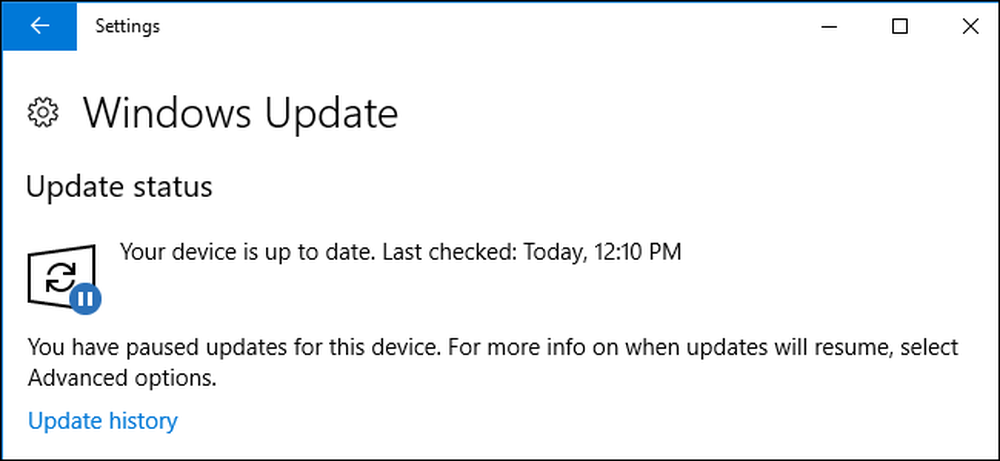
Edițiile Professional, Enterprise și Education din Windows 10 oferă mai mult control asupra Windows Update decât ediția Home. Dacă aveți una dintre aceste ediții, începând cu actualizarea Creatorilor, puteți întrerupe acum primirea de actualizări și amânarea unor actualizări de până la un an.
Cum să întrerupeți actualizările
Windows poate întrerupe actualizările pentru 35 de zile. După expirarea perioadei, Windows 10 se anulează automat, caută actualizări și începe să le instaleze. Windows va trebui să instaleze cele mai recente actualizări înainte de a putea întrerupe din nou actualizările.
Pentru a întrerupe actualizările, accesați Setări> Actualizare și securitate> Actualizare Windows> Opțiuni avansate. Derulați în jos și activați opțiunea "Pauză actualizări".
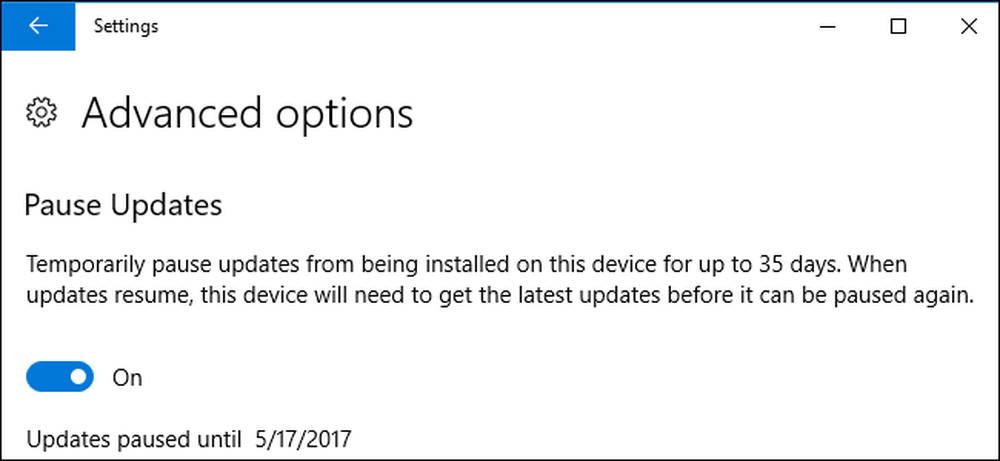
Rețineți că veți vedea această opțiune numai dacă utilizați Windows 10 Professional, Enterprise sau Education și chiar și atunci dacă ați instalat actualizarea Creatorilor. Întreruperea actualizărilor nu este disponibilă dacă utilizați Windows 10 Home.
Cum să amânați actualizările dacă ați instalat actualizarea creatorilor
Începând cu actualizarea Creatorilor, Windows vă permite să amânați diferite tipuri de actualizări utilizând interfața Setări. Acest lucru vă permite să vă opriți să primiți actualizări până când acestea au fost testate pe scară mai largă. Această opțiune a fost disponibilă în actualizarea Windows 10 Anniversary, care a ieșit la mijlocul anului 2016, însă a trebuit să lansați Editorul politicilor locale de grup pentru ao folosi (și de fapt avem instrucțiuni pentru a face acest lucru un pic mai târziu).
Microsoft împarte actualizările Windows în trei mari categorii:
- Actualizările de securitate remediază vulnerabilitățile majore. Nu puteți anula deloc actualizările de securitate.
- Actualizările de caracteristici includ funcții noi și actualizări semnificative ale funcțiilor existente. Puteți să amânați actualizările caracteristicilor de până la 365 de zile.
- Actualizările de calitate sunt mai mult ca actualizările tradiționale ale sistemului de operare și includ corecții de securitate minore, actualizări critice și drivere. Puteți să amânați actualizările de calitate de până la 30 de zile.
Pentru a amâna actualizările, mergeți la Setări> Actualizare și securitate> Actualizare Windows> Opțiuni avansate. Derulați în jos și utilizați opțiunile "Actualizare caracteristică" și "Actualizare calitate" din "Alege când sunt instalate actualizări" pentru a specifica câte zile doriți să anulați actualizările. Setați aceste opțiuni înapoi la "0" pentru a opri suspendarea actualizărilor.
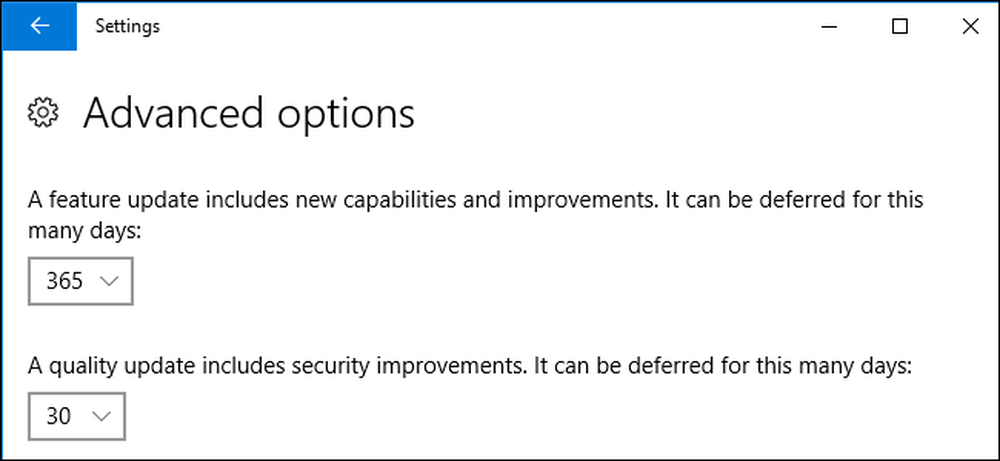
Această pagină vă permite, de asemenea, să treceți de la Canalul Semi-Anual (Țintit), cunoscut anterior în secțiunea curentă, la Canalul Semi-Anual, cunoscut anterior ca Sucursala curentă pentru afaceri.
Opțiunea standard canal semiautominal (orientată) înseamnă că veți primi actualizări atunci când acestea sunt furnizate pe PC-urile de consum. Dacă treceți la canalul semiautominal, veți primi actualizări numai după ce acestea au fost mai bine testate și Microsoft consideră că sunt pregătite pentru implementarea Enterprise. Acest lucru se întâmplă adesea la aproximativ patru luni după ce actualizarea a fost lansată consumatorilor.
Deci, dacă treceți la canalul semi-anual și veți amâna actualizările caracteristicilor timp de 365 de zile, veți primi actualizări la un an după ce acestea apar în canalul Semi-anual. Cu alte cuvinte, va dura aproximativ 16 luni pentru ca o actualizare să ajungă la PC-ul dvs. după ce acesta va fi rulat pentru prima dată pe PC-urile de consum.

Din nou, veți vedea aceste opțiuni numai dacă utilizați Windows 10 Professional, Enterprise sau Education și numai dacă ați instalat actualizarea Creatorilor. Aceste opțiuni nu sunt disponibile dacă utilizați Windows 10 Home.
Cum să amânați actualizările utilizând politica de grup dacă nu aveți actualizați creatorii
Chiar dacă nu ați actualizat până acum actualizarea Creatori, puteți alege în continuare să amânați actualizările. Trebuie doar să o faceți prin politica de grup. Acest lucru este util dacă utilizați în continuare actualizarea Aniversare și doriți să amânați, de exemplu, primirea actualizării Creatorilor.
Înainte de a începe, rețineți că Editorul politicilor locale de grup este un instrument destul de puternic. Dacă nu ați folosit-o niciodată înainte, merită să vă luați ceva timp pentru a afla ce poate face. De asemenea, dacă vă aflați într-o rețea de companii, faceți toată lumea o favoare și verificați-o mai întâi cu administratorul dvs. Dacă calculatorul dvs. de lucru face parte dintr-un domeniu, este de asemenea probabil ca acesta să facă parte dintr-o politică de grup de domenii care va înlocui oricum politica grupului local.
Activați Editorul politicii locale a grupurilor prin apăsarea butonului Start, tastând "gpedit.msc", apoi apăsând Enter.
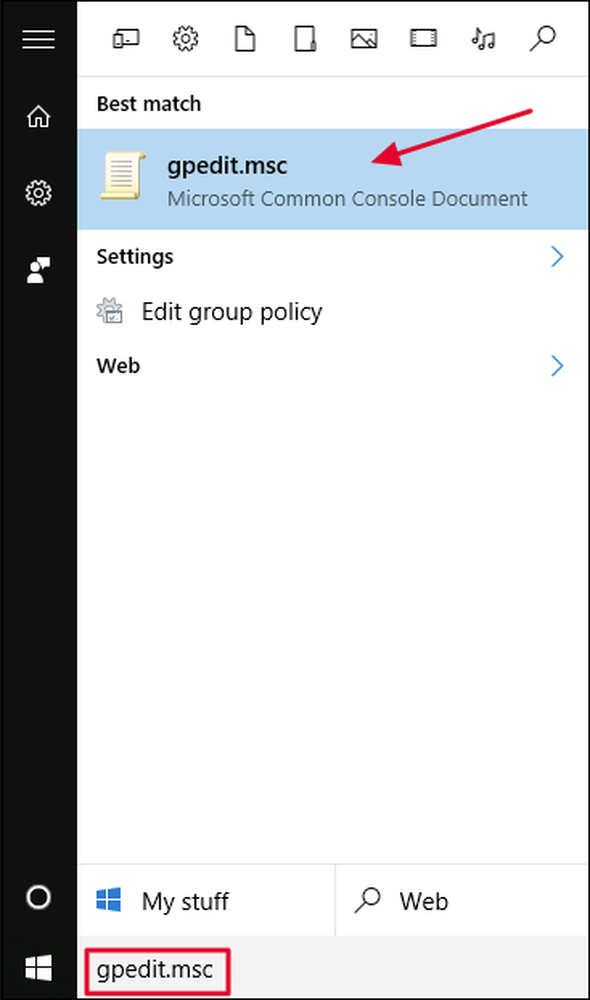
În Editorul de politici locale pentru grupuri, din partea stângă, accesați Computer Configuration> Șabloane administrative> Componente Windows> Actualizare Windows> Îndepărtați actualizările și actualizările.
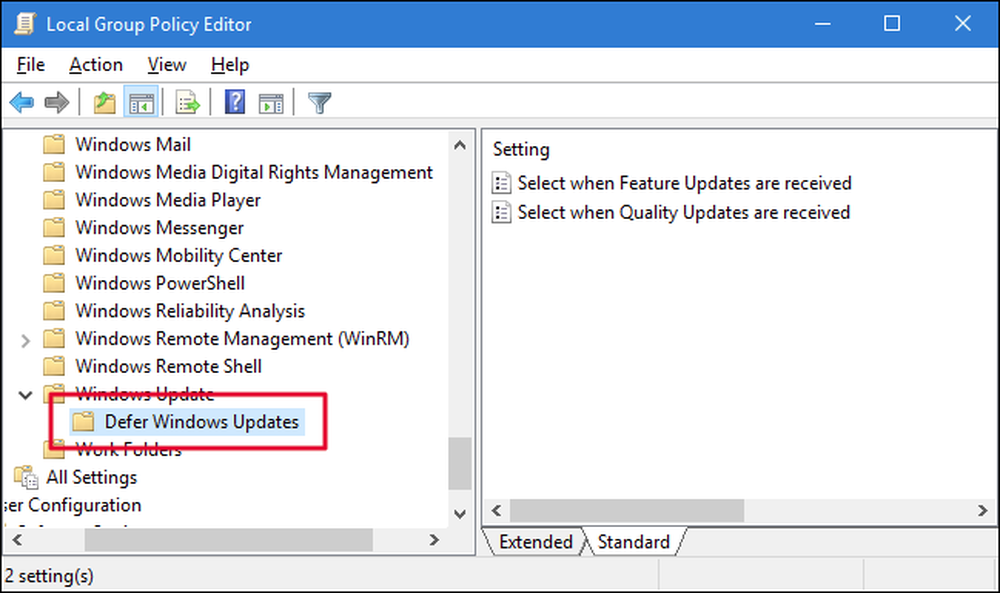
În partea dreaptă, faceți dublu clic pe setarea "Selectați când sunt primite actualizările de caracteristică" pentru a deschide fereastra proprietăților.

În fereastra de proprietăți, selectați opțiunea "Activat". Dacă doriți să amânați actualizările, introduceți orice număr de până la 180 de zile în caseta "După lansarea unei actualizări a unei caracteristici, amânați primirea acesteia pentru această perioadă de zile". Alternativ, puteți selecta opțiunea "Actualizări caracteristică pauză" pentru a dezactiva actualizările pentru 60 de zile sau până când debifați caseta de selectare. Utilizarea funcției de pauză este, în esență, aceeași cu folosirea caracteristicilor obișnuite de actualizare a amânărilor din interfața Windows Update, cu excepția faptului că puteți reveni la Editorul politicilor locale de grup și debifați caseta dacă doriți să terminați pauza și să obțineți actualizările.
Cealaltă opțiune pe care o aveți în această fereastră este nivelul de pregătire a filialei pentru primirea actualizărilor caracteristicilor. "Sucursala curentă" primește actualizări atunci când Microsoft consideră că funcțiile sunt pregătite pentru utilizare generală. "Sucursala actuală pentru afaceri" devine mai lentă actualizările de funcții și numai atunci când Microsoft consideră că sunt pregătite pentru implementarea unei companii. Dacă doriți să obțineți mai devreme actualizări de funcții, alegeți "Sucursă curentă". Dacă doriți să întârziați funcțiile noi cât mai mult posibil, alegeți "Sucursală curentă pentru companii".
După ce ați terminat opțiunile de setare, faceți clic pe "OK".

Înapoi în fereastra principală a Editorului politicii grupurilor locale, faceți dublu clic pe setarea "Selectați când actualizările de calitate sunt primite" pentru a deschide fereastra proprietăților.
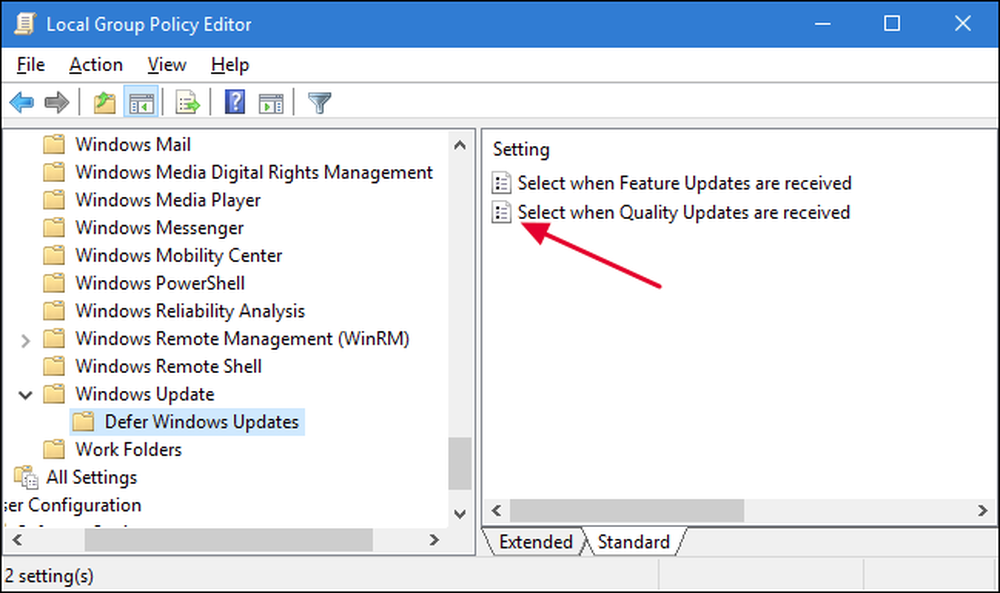
În fereastra de proprietăți, selectați opțiunea "Activat". Rețineți că nu există opțiune de selecție a sucursalelor pentru actualizări de calitate. Puteți seta numărul de zile pentru a amâna actualizările oriunde până la 30 de zile. Utilizarea funcției de pauză este din nou la fel ca și utilizarea opțiunii de amânare din interfața Windows Update. Va întrerupe actualizările pentru 35 de zile sau până când veți reveni și veți debifa opțiunea. După ce ați terminat opțiunile de setare, faceți clic pe "OK".
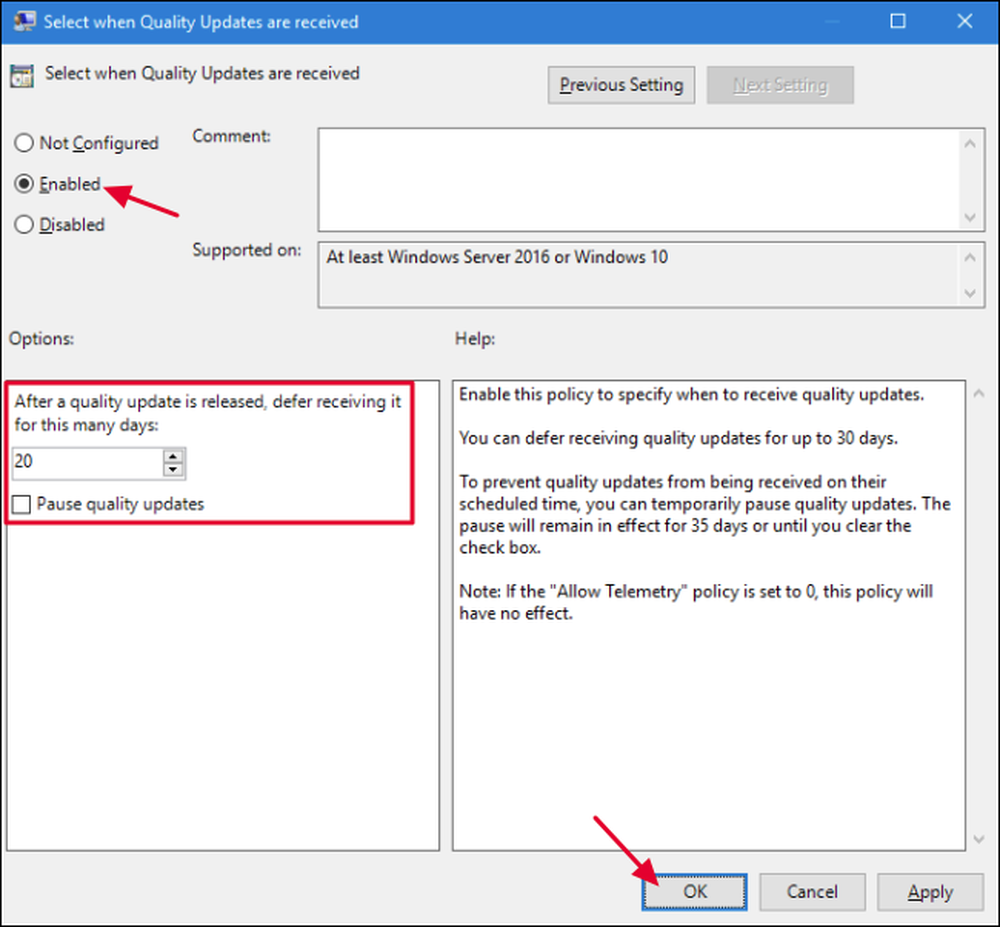
Acum puteți închide Editorul politicilor locale de grup. Nu este nevoie să reporniți calculatorul sau orice altceva. Modificările au loc imediat și nu ar trebui să primiți actualizări de calitate și funcții pentru perioada pe care o stabiliți.
Actualizarea Windows pe Windows 10 actualizează automat driverele hardware. Puteți opri Windows 10 de la actualizarea driverelor de hardware, dacă doriți. Spre deosebire de opțiunile de mai sus pentru amânarea actualizărilor, oprirea Windows de la actualizarea driverelor hardware funcționează și pe ediția Windows 10 Home.